Page 1
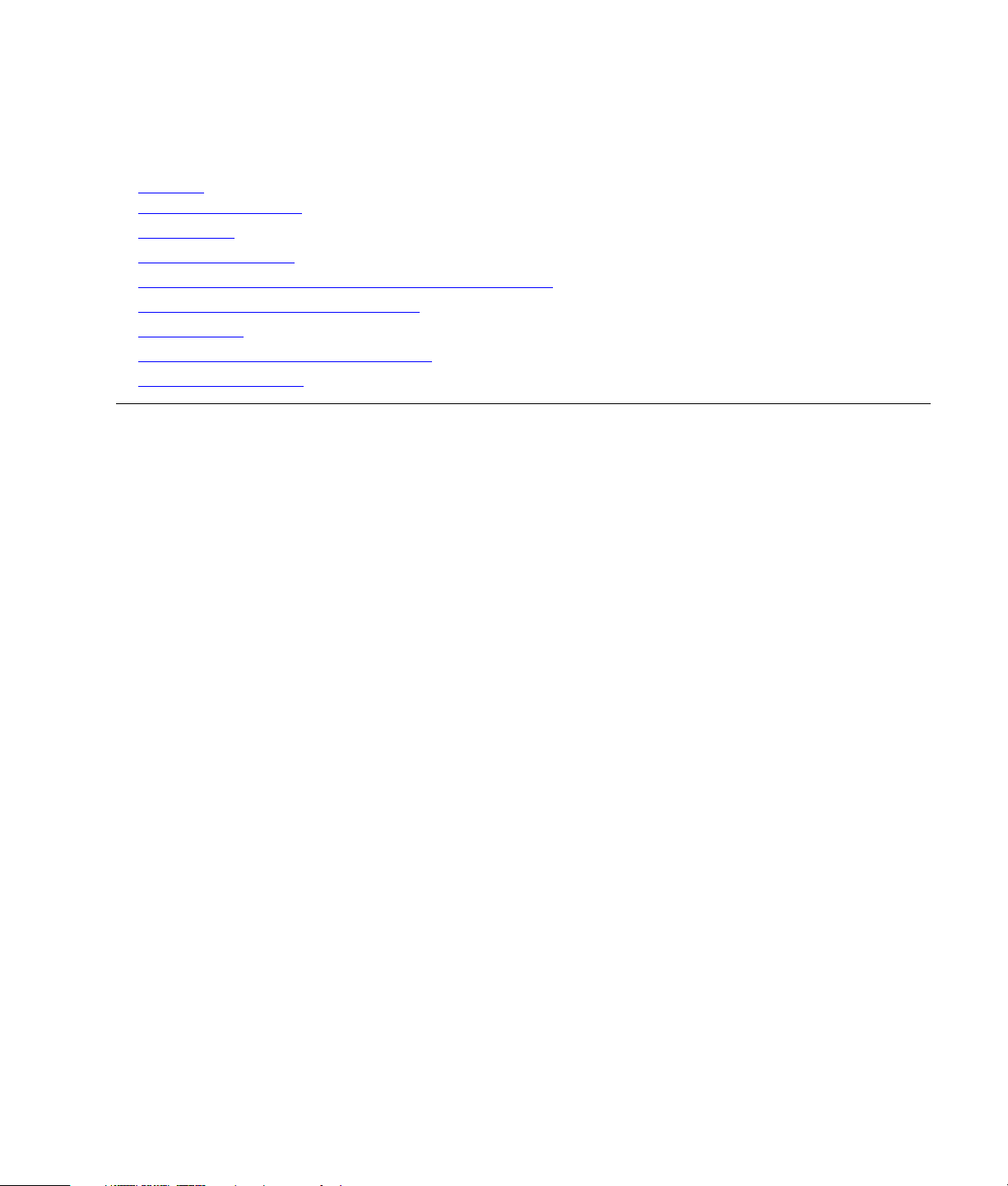
HP w20/w22 LCD-skärm Användarhandbok
• Inledning
Säkerhet och underhåll
•
• Konfiguration
• Använda bildskärmen
• Installera drivrutiner och använda autojusteringsfunktionen
• Teknisk support Vanliga frågor och svar
• Specifikationer
• Riktlinjer och kvalitet för LCD-bildskärmen
• Normer och föreskrifter
Garantiansvar för HP:s produkter och tjänster definieras i de garantibegränsningar som medföljer sådana produkter och
tjänster. Ingenting i denna text skall anses utgöra ytterligare garantiåtaganden. HP ansvarar inte för tekniska fel,
redigeringsfel eller för avsaknad av information i denna text.
HP tar inget ansvar för användning eller pålitlighet hos programvara eller utrustning som inte har levererats av HP.
Dokumentet innehåller märkesinformation som skyddas av upphovsrätt. Ingen del av detta dokument får fotokopieras,
reproduceras eller översättas till ett annat språk utan föregående skriftligt medgivande från HP.
Hewlett-Packard Company
P.O. Box 4010
Cupertino, CA 95015-4010
USA
Copyright © 2006 Hewlett-Packard Development Company, L.P.
Microsoft och Windows är i USA registrerade varumärken som tillhör Microsoft Corporation.
Adobe och Acrobat är varumärken som tillhör Adobe Systems Incorporated.
Bluetooth är ett varumärke som tillhör dess ägare och används av Hewlett-Packard Company under licens.
HP stöder lagligt utnyttjande av tekniken och uppmuntrar inte till att dess produkter ska användas för andra syften än de som
är tillåtna enligt upphovsrättsbestämmelser.
Informationen i det här dokumentet kan ändras utan föregående meddelande.
Part number: 436290-101
Page 2
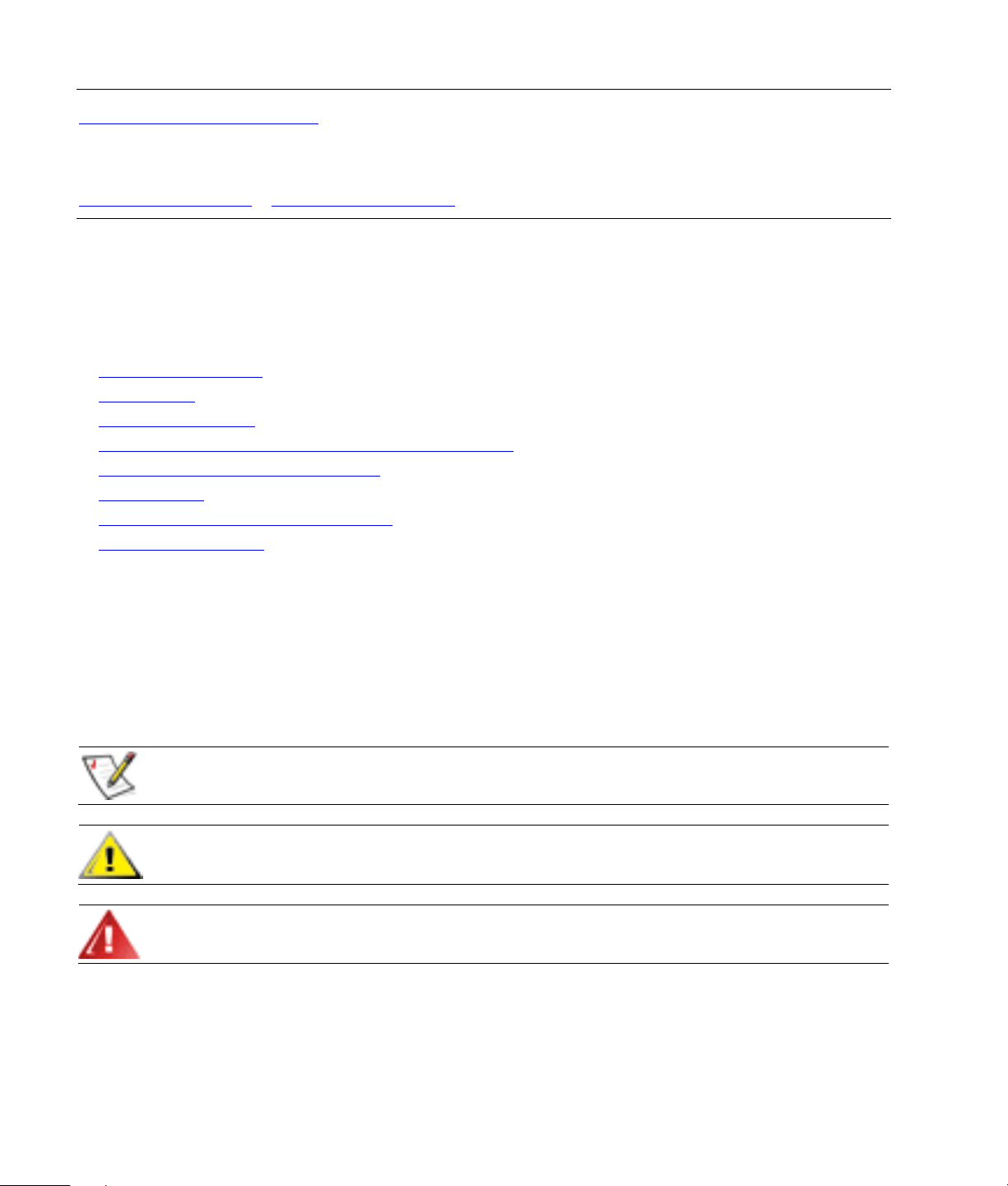
Tillbaka till Innehållsförteckningen
Inledning
Om den här handboken • Vedertagna benämningar
Om den här handboken
Den här handboken är avsedd för alla som använder HP w20/w22 LCD-skärm. Den beskriver skärmens
egenskaper, konfiguration och funktioner.
Avsnitten är följande:
• Säkerhet och underhåll
• Konfiguration
• Använda bildskärmen
• Installera drivrutiner och använda autojusteringsfunktionen
• Teknisk support Vanliga frågor och svar
• Specifikationer
• Riktlinjer och kvalitet för LCD-bildskärmen
• Normer och föreskrifter
Vedertagna benämningar
Följande underavsnitt beskriver de vedertagna benämningar som används i detta dokument.
OBS! Viktigt och Varning
I handboken finns textblock, som är tryckta i fet eller kursiv stil och som är åtföljda av en ikon. Dessa textblock är
anmärkningar, viktig information och varningar och de används enligt följande:
OBS! OBS! indikerar viktig information som hjälper dig att utnyttja din bildskärm på ett bättre sätt.
VIKTIGT: VIKTIGT indikerar antingen möjlig fara för maskinvaran eller förlust a data och
berättar hur du ska undvika problemet.
VARNING! VARNING! indikerar möjlig kroppsskada och berättar hur du ska undvika
problemet.
Vissa varningar kan visas på annat sätt och åtföljs inte av någon ikon. I sådant fall är den specifika
presentationen av varningen påbjuden av tillsynsmyndigheten.
2
Page 3
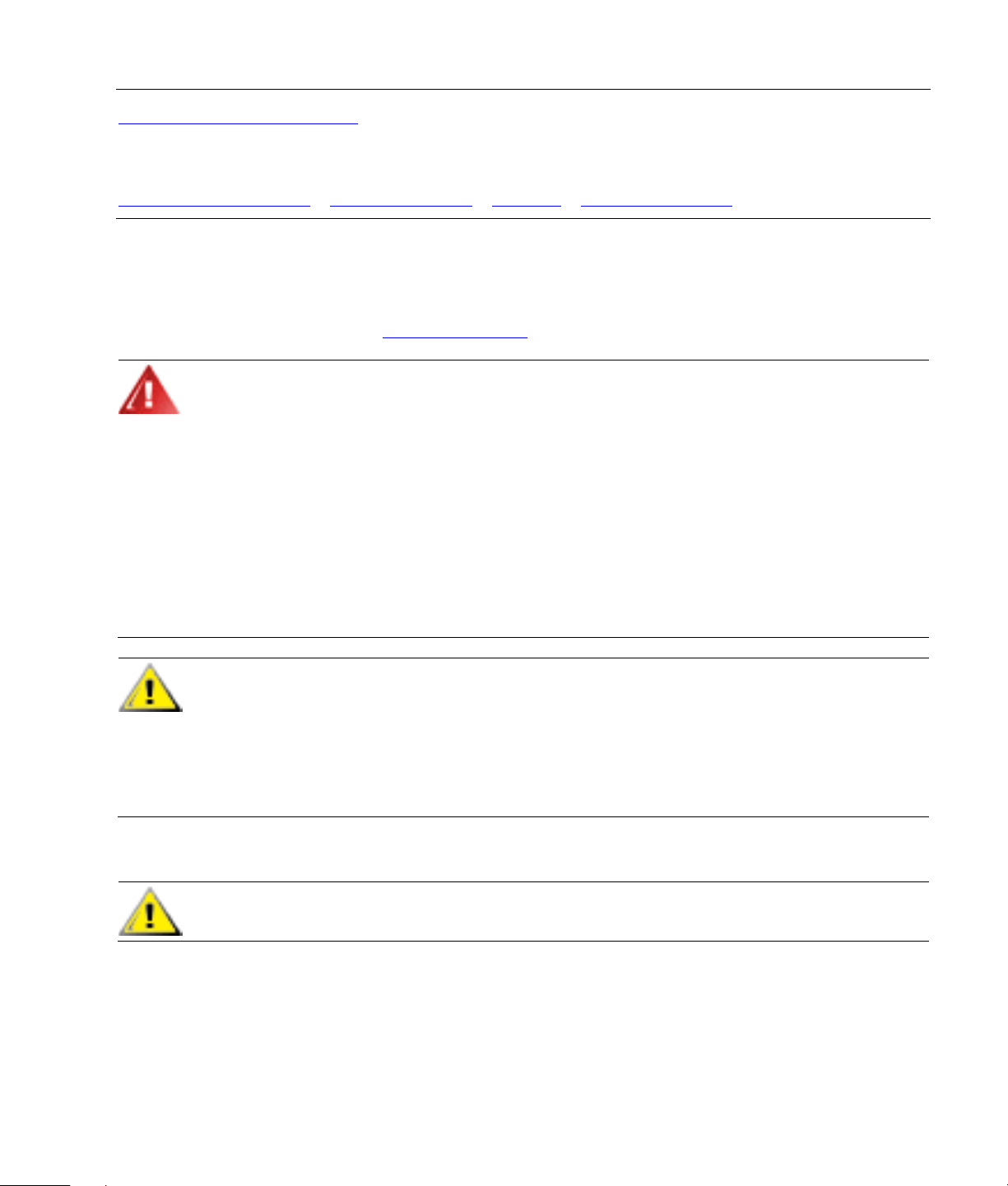
Tillbaka till Innehållsförteckningen
Säkerhet och underhåll
Viktig säkerhetsinformation • Säkerhetsföreskrifter • Underhåll • Rengöra bildskärmen
Viktig säkerhetsinformation
Strömkabeln är avsedd att användas med bildskärmen. Om en annan kabel används bör du bara använda en
strömkälla och anslutning som är kompatibel med bildskärmen. Mer information om vilken strömkabel du bör
använda till bildskärmen finns under
VARNING! För att bibehålla skyddet mot elektriska stötar och skador på utrustningen får du
inte ta bort strömkabelns jordningsfunktion. Jordningen är en viktig säkerhetsfunktion. Anslut
utrustningen till ett jordat uttag.
För din egen säkerhet bör du se till att det jordade uttag du ansluter strömkabeln till är lätt att
komma åt och sitter så nära utrustningen som möjligt. När du ska koppla bort strömmen från
utrustningen drar du ut strömkabeln ur eluttaget med ett fast grepp om kontakten. Dra aldrig i
kabeln.
Innan du ansluter kablarna ska du bryta strömmen till bildskärmen genom att dra ut
strömkabeln ur vägguttaget.
Krav för strömkablar.
Placera inga föremål på strömkablar eller andra kablar. Ordna dem så att ingen råkar
snubbla över dem eller trampa på dem. Dra inte i kablar eller sladdar. Ta tag i kontakten på
kabeln när du drar ut den ur vägguttaget.
VIKTIGT: Skydda bildskärmen och datorn genom att ansluta alla strömkablar för datorn och
kringutrustningen (till exempel bildskärm, skrivare och skanner) till ett överspänningsskydd,
till exempel en förgreningsdosa med överspänningsskydd eller UPS (Uninterruptible Power
Supply).
Alla grendosor är inte försedda med överspänningsskydd, endast de som är försedda med en
särskild etikett om detta. Använd en grendosa vars tillverkare erbjuder ersättning vid skada,
så att du kan få ny utrustning om överspänningsskyddet inte fungerar.
Säkerhetsföreskrifter
VIKTIGT: Undvik att trycka på LCD-skärmen, det kan skada den.
• Använd endast en strömkälla och anslutningar som är kompatibla med bildskärmen, enligt etiketten/plåten på
bildskärmens baksida.
• Se till att den totala amperemärkningen för produkter som är anslutna till uttaget inte överstiger uttagets
aktuella kapacitet, samt att amperemärkningen för produkter som är anslutna till kabeln inte överstiger kabelns
kapacitet. Amperemärkningen (Amps eller A) finns på en etikett på respektive enhet.
3
Page 4
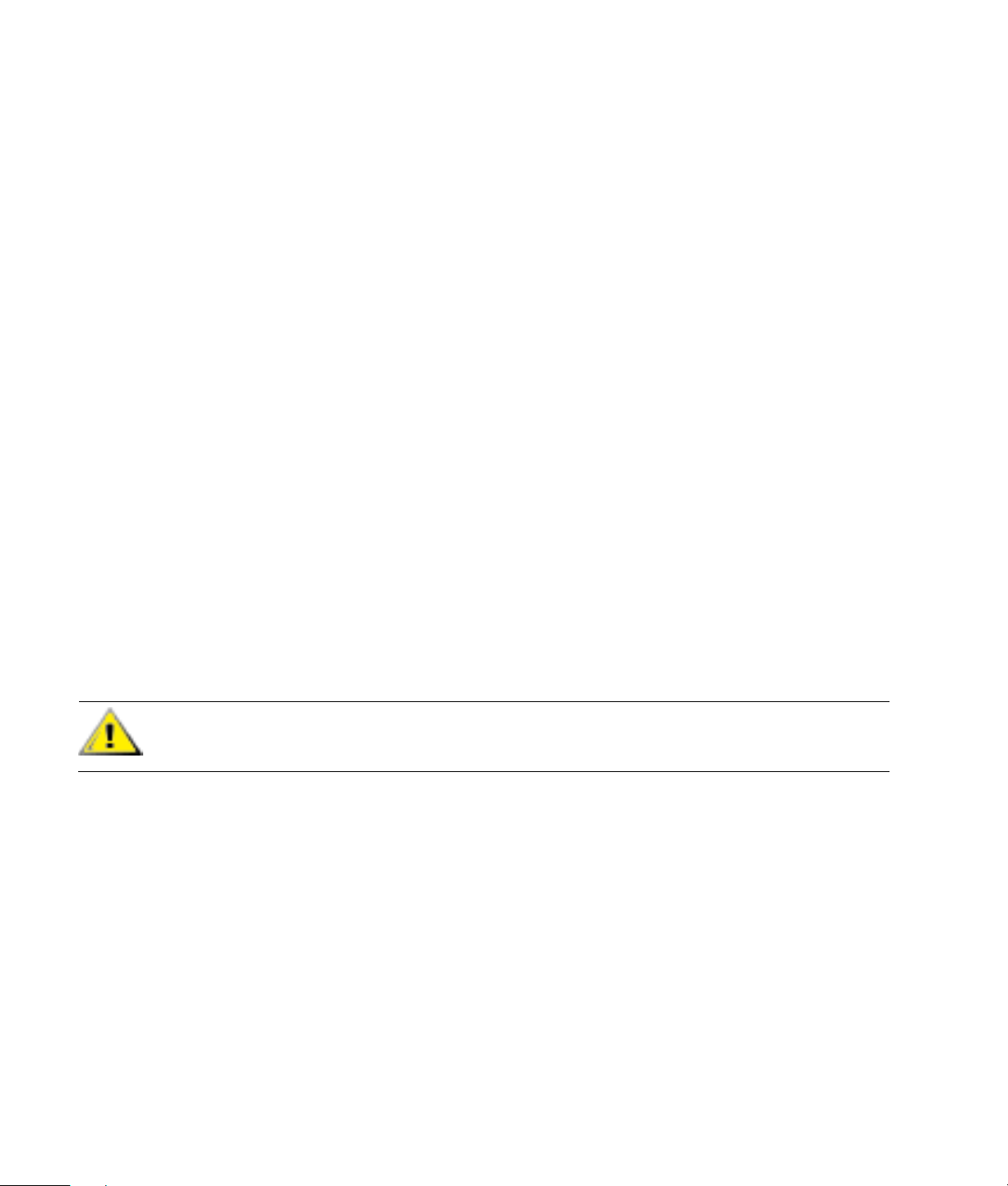
• Installera bildskärmen nära ett lättåtkomligt eluttag. Koppla bort bildskärmen genom att ta ett säkert tag om
kontakten och dra ut den ur uttaget. Dra aldrig i kabeln när du kopplar bort bildskärmen.
• Se till att inget ligger på strömkabeln. Gå inte på kabeln.
Underhåll
Förbättra bildskärmens prestanda och livslängd:
• Öppna inte bildskärmens hölje och försök inte reparera produkten själv. Om bildskärmen inte fungerar som
den ska, har tappats eller blivit skadad på annat sätt kontaktar du en auktoriserad HP-återförsäljare eller
tjänsteleverantör.
• Justera endast de kontroller som beskrivs i instruktionerna.
• Stäng av bildskärmen när den inte används. Du kan öka bildskärmens livslängd markant med hjälp av en
skärmsläckare samt genom att stänga av bildskärmen när den inte används.
• Ställ bildskärmen i ett väl ventilerat område, skyddad från starkt ljus, värme och fukt.
• Skårorna och öppningarna i höljet är till för ventilation. De får inte blockeras eller täckas över. Skjut inte in
föremål i skåror eller andra öppningar i höljet.
• Dra ut kabeln ur vägguttaget innan du rengör bildskärmen.
• Tappa inte bildskärmen och placera den inte på instabila ytor.
• När du tar bort bildskärmens fot måste du lägga bildskärmen med skärmen nedåt på en mjuk yta så att den
inte blir repig eller går sönder.
Rengöra bildskärmen
Bildskärmen är en optisk enhet av högsta kvalitet. Den kräver särskild försiktighet vid rengöring. Rengör
bildskärmen på följande sätt:
1 Stäng av datorn och bildskärmen.
2 Dra ut kabeln ur vägguttaget innan du rengör bildskärmen.
VIKTIGT: Använd inte bensin, thinner, ammoniak eller andra flyktiga ämnen för att rengöra
bildskärmen eller höljet. Skärmen kan skadas av sådana ämnen. Använd inte flytande
rengöringsmedel eller rengöringssprejer. Använd aldrig vatten när du rengör en LCD-skärm.
3 Torka av skärmen med en torr, mjuk, ren trasa.
• Om ytterligare rengöring krävs använder du ett antistatiskt skärmrengöringsmedel.
4 Dammtorka bildskärmens hölje. Använd en fuktig trasa när du rengör höljet.
• Om höljet kräver ytterligare rengöring använder du en fuktig trasa med isopropylalkohol.
5 Koppla in bildskärmen igen.
6 Slå på bildskärmen och datorn.
4
Page 5
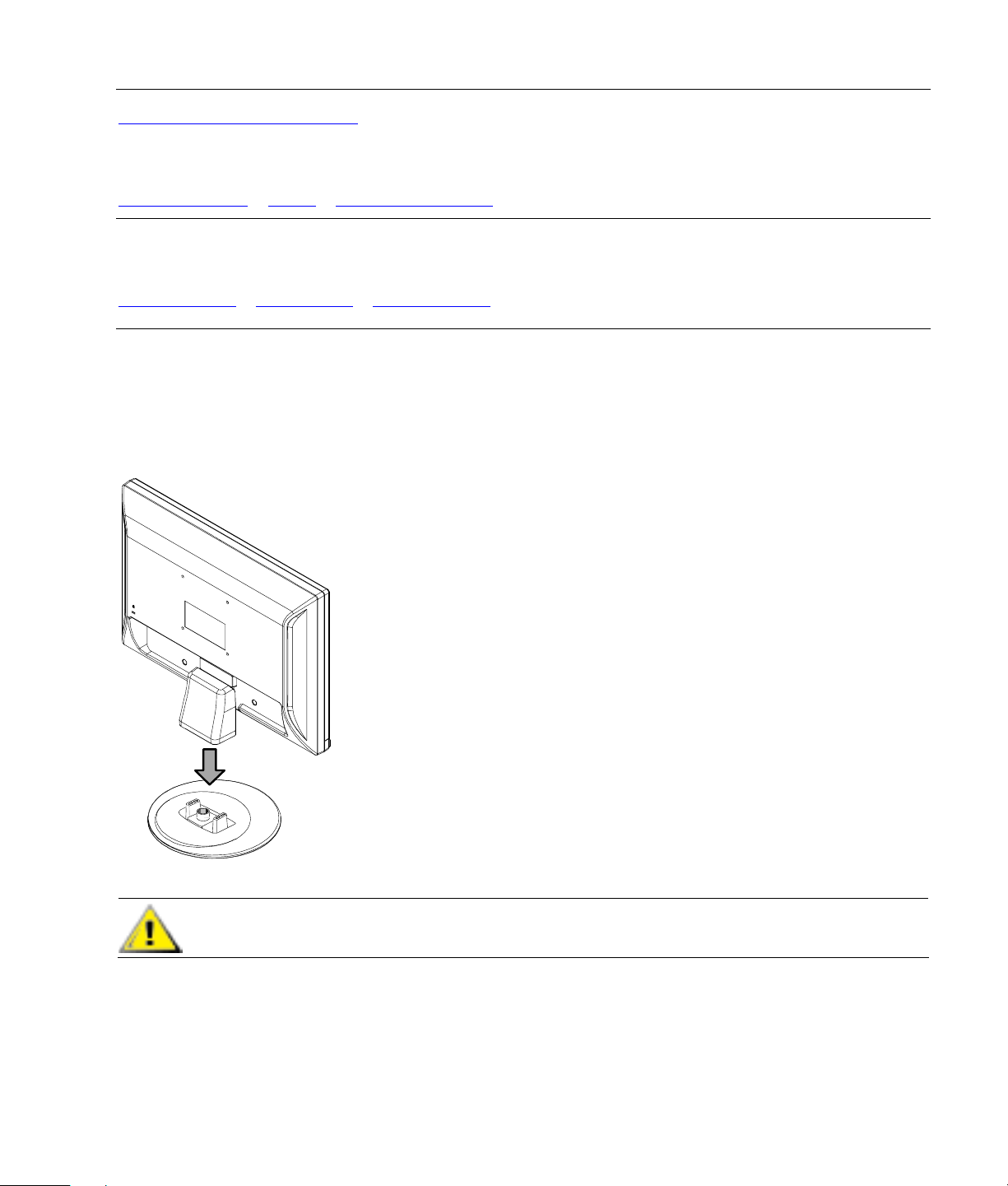
Tillbaka till Innehållsförteckningen
Konfiguration
Sockel och lutning • Kablar • Arm för väggmontage
Sockel och lutning
Montera sockeln • Ta av sockeln • Justera lutningen
Montera sockeln
1 Sätt sockeln på en plan yta till exempel en bordsyta.
2 Använd båda händer när du placerar foten över sockeln och tryck ned med ett fast grepp för att låsa på plats.
Se till att sockeln sitter fast ordentligt innan du fortsätter med konfigurationen.
VIKTIGT: Undvik att trycka på bildskärmens framsida för att undvika skada.
5
Page 6
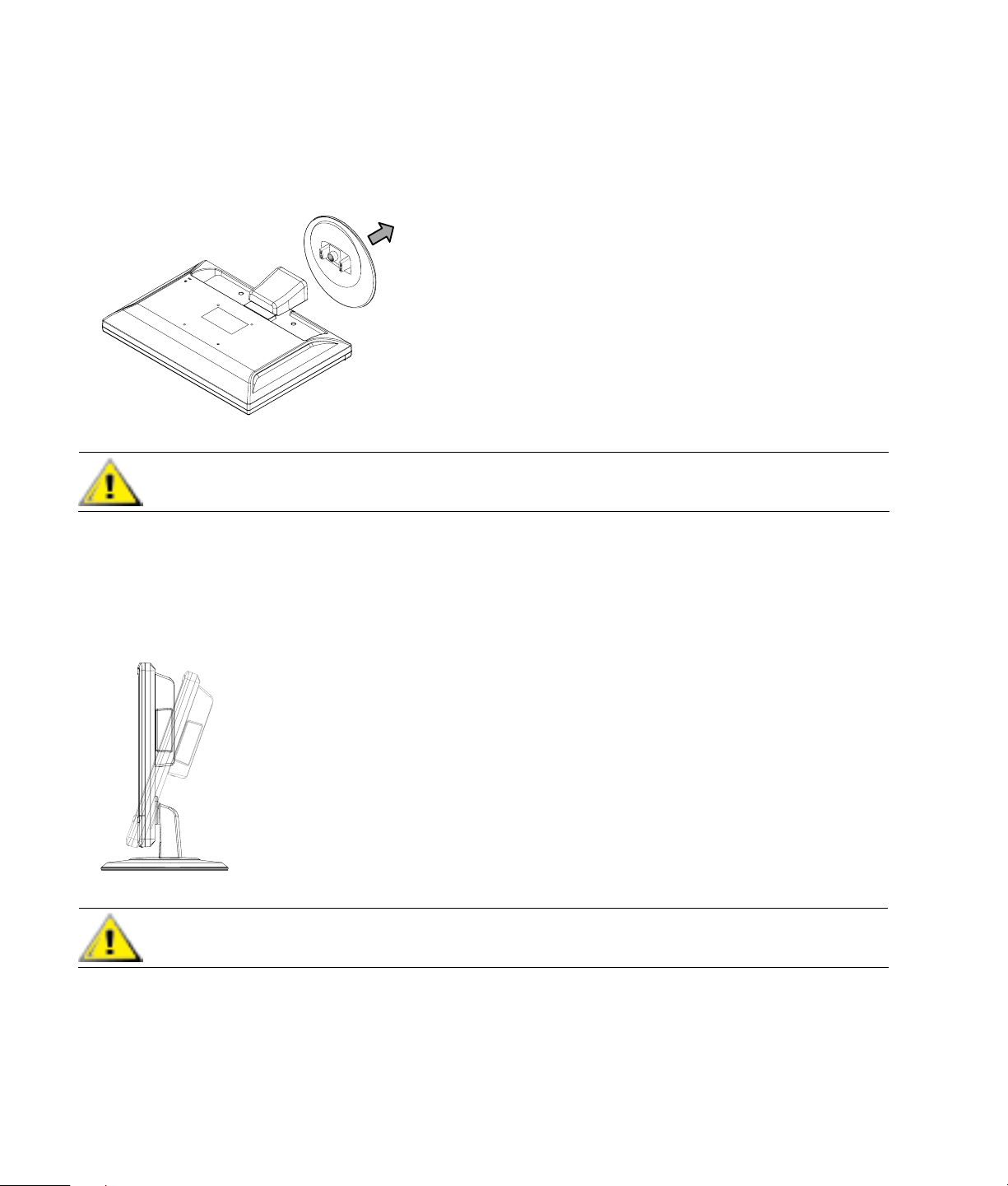
Ta av sockeln
1 Lägg bildskärmen med skärmen nedåt på en plan, mjuk yta.
2 Knip ihop flikarna i botten på sockeln för att frigöra låset.
3 Ta bort sockeln från foten.
VIKTIGT: Undvik att trycka på bildskärmens framsida för att undvika skada.
Justera lutningen
För optimal visning ska du justera skärmens lutning så att den passar dig. Gör så här:
1 Titta på bildskärmens framsida och håll fotstödet så att du inte välter bildskärmen medan du ändrar lutningen.
2 Justera lutningen genom att flytta bildskärmens övre kant mot eller från dig.
6
VIKTIGT: Rör inte vid LCD-skärmen medan du justerar lutningen för att förhindra
repor eller andra skador.
Page 7
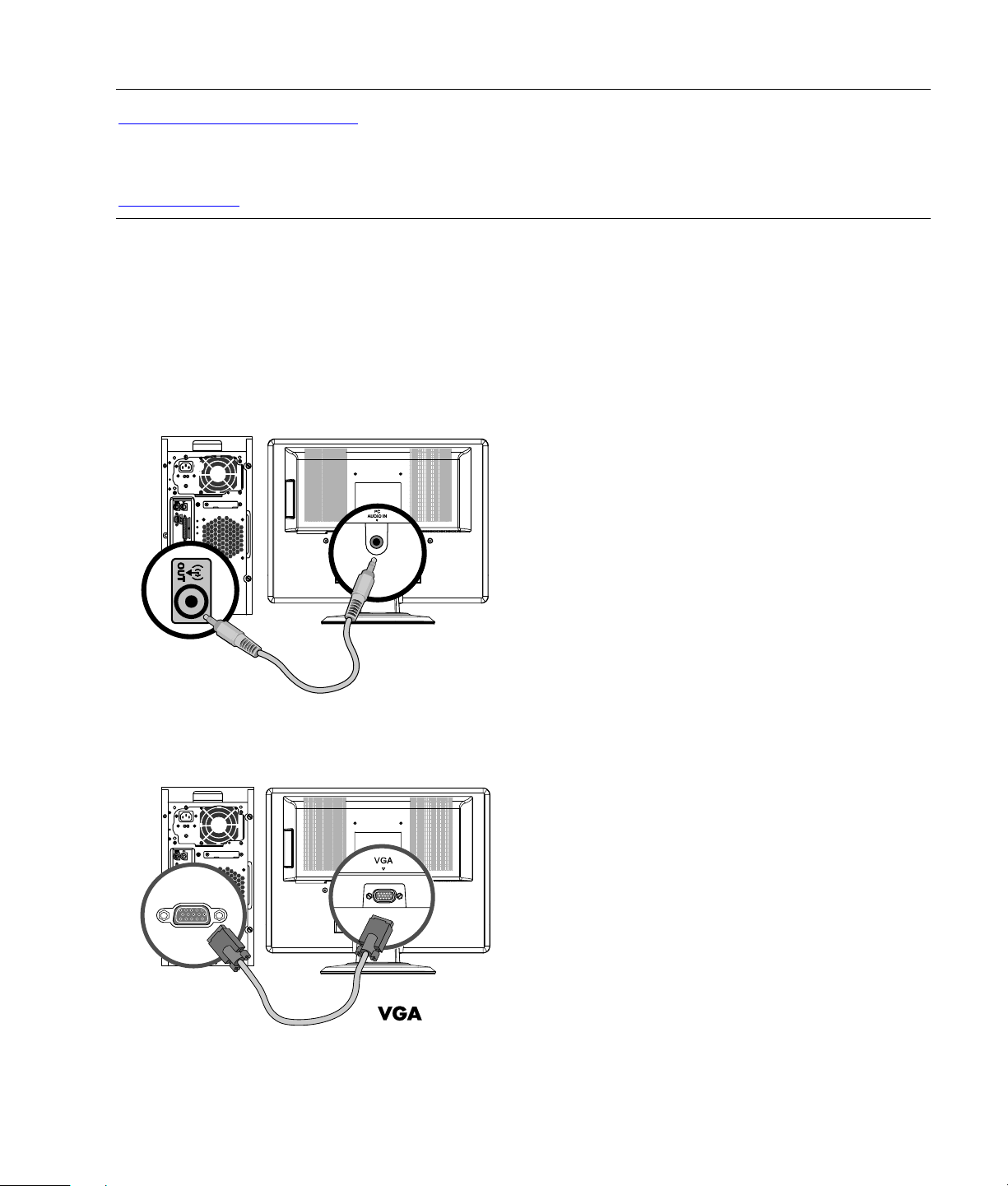
Tillbaka till Innehållsförteckningen
Kablar
Ansluta kablarna
Ansluta kablarna
Du kan ansluta en VGA-kabel, en DVI-D-kabel (medföljer endast för vissa modeller) eller båda delarna till den här
skärmen. För att använda DVI måste din dator ha ett DVI-kompatibelt grafikkort. Anslutningarna finns på
skärmens baksida. Om båda dessa kablar sätts i kan visningskällan väljas genom att använda knappen Source
(källa) på frontpanelen.
1 Stäng av datorn.
2 Anslut de inbyggda högtalarna till datorn med ljudkabeln (grön kontakt).
3 Om du ansluter en VGA-kabel ansluter du den ena änden av 15-stifts D-Sub VGA-kabel (blå kontakt) till
baksidan av skärmen och ansluter den andra änden till datorns VGA-anslutning.
7
Page 8
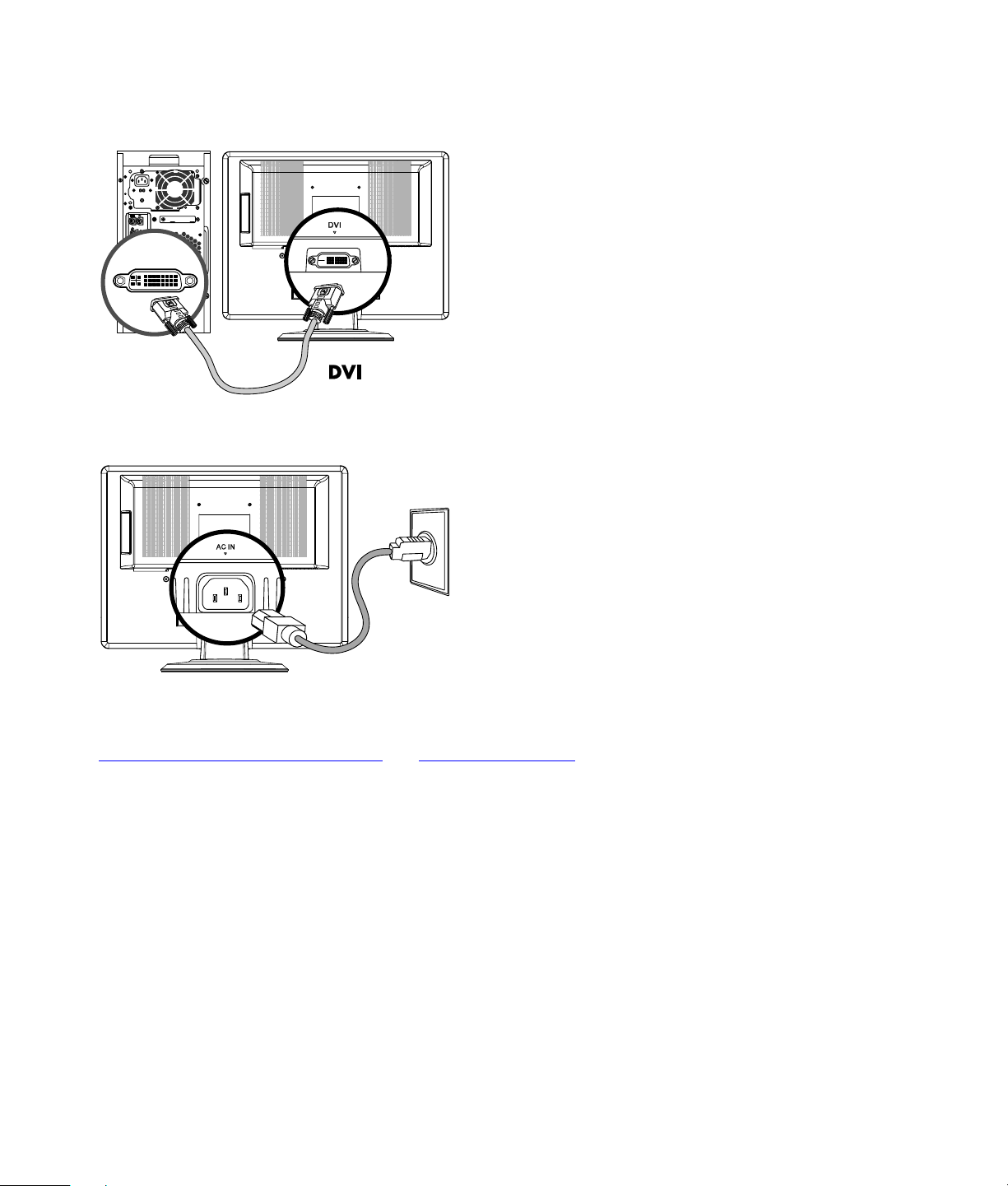
4 Om du ansluter en DVI-kabel ansluter du den ena änden av 24-stifts DVI-D-kabeln (vit kontakt) till baksidan av
skärmen (endast vissa modeller) och ansluter den andra änden till datorns DVI-anslutning.
5 Anslut den ena änden av strömkabeln till skärmens baksida och sätt i den andra änden i ett jordat vägguttag.
6 Starta datorn och bildskärmen.
Om din bildskärm visar en bild så har installationen slutförts. Om den inte visar någon bild,
se
Teknisk support Vanliga frågor och svar och Använda bildskärmen.
8
Page 9
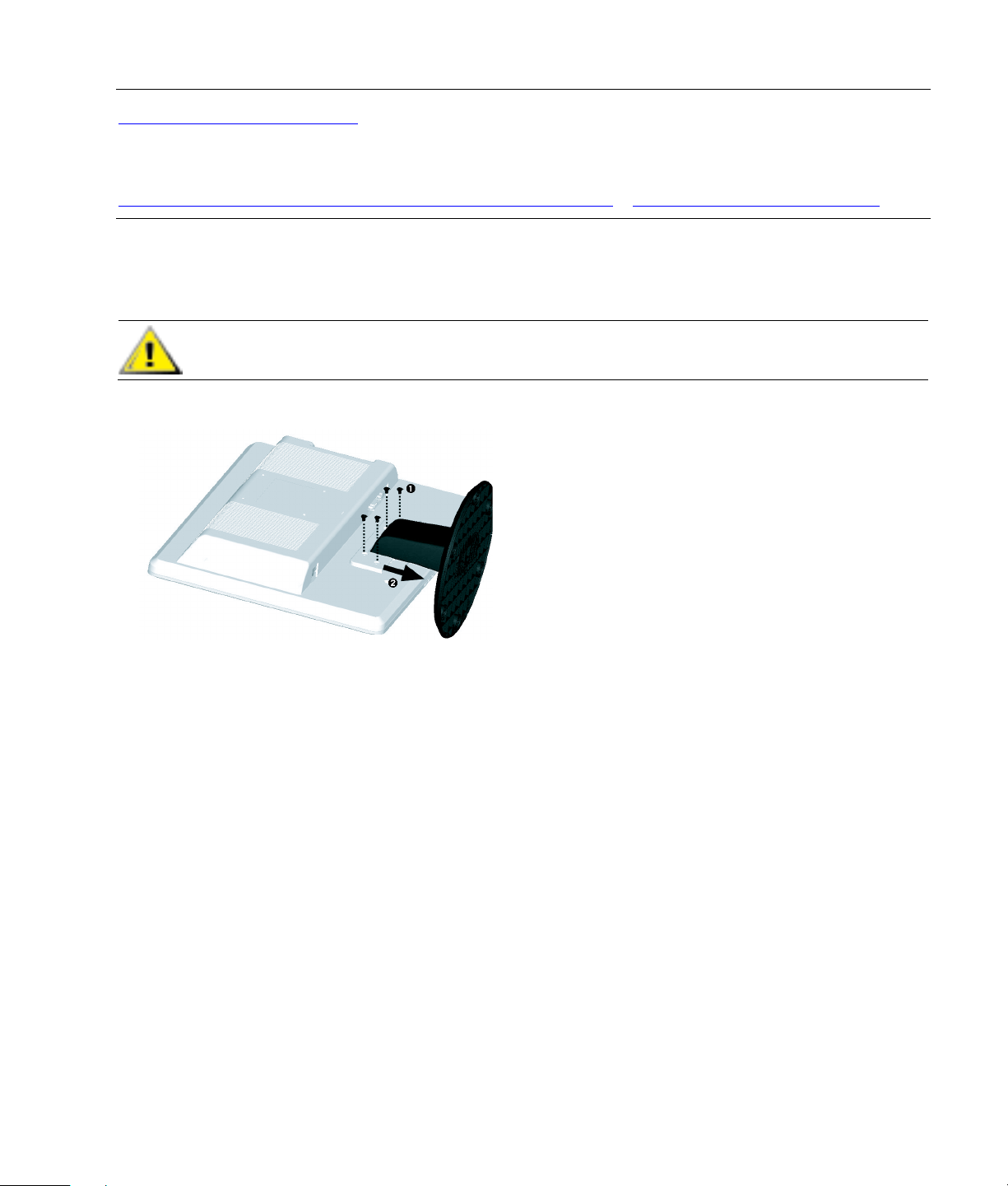
Tillbaka till Innehållsförteckningen
Arm för väggmontage
Förberedelser för att installera en arm för väggmontage (medföljer ej) • Installera en arm för väggmontage
Förberedelser för att installera en arm för väggmontage (medföljer ej)
Denna bildskärm kan fästas på en arm för väggmontage som köps separat.
VIKTIGT: Innan du tar isär bildskärmen stänger du av strömmen och drar ut alla nät-,
video- och ljudkablar ur bildskärmen.
1 Koppla från kablarna från skärmen.
2 Lägg bildskärmen med skärmen nedåt på en plan, mjuk yta, skruva ur skruvar och ta av foten/sockeln.
3 Följ tillverkarens anvisningar för att sätta ihop armen för väggmontage.
Installera en arm för väggmontage
1 Lägg bildskärmen med skärmen nedåt på en plan, mjuk yta.
2 Placera armen för väggmontage på bildskärmens baksida. Rikta in hålen i armen med monteringshålen på
skärmens baksida.
3 Sätt i fyra skruvar i monteringshålen och dra åt.
4 Anslut åter kablarna. Se användarmanualen som medföljde armen för väggmontage (köps separat) för
instruktioner om att fästa den i väggen.
9
Page 10
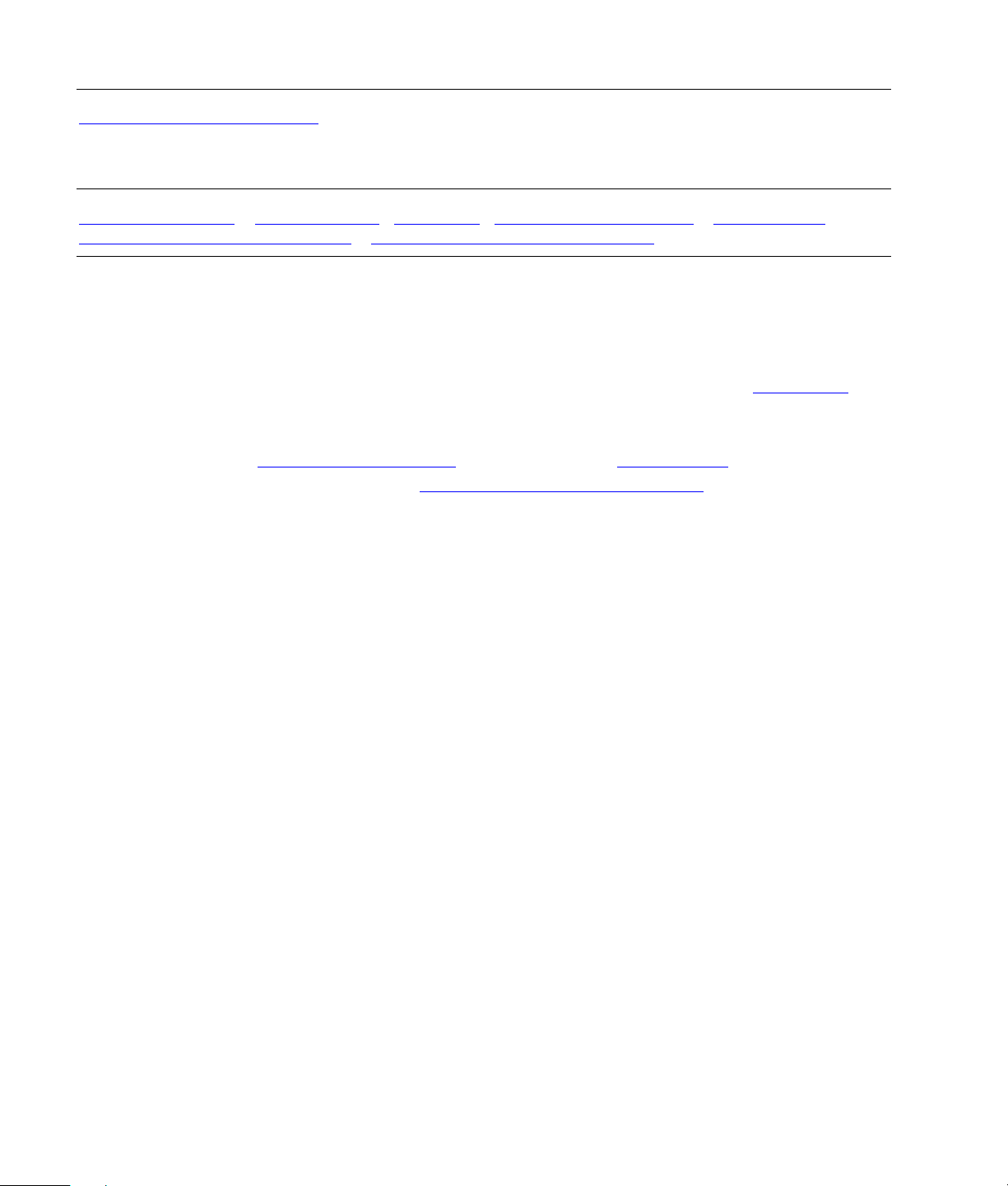
Tillbaka till Innehållsförteckningen
Använda bildskärmen
Användarinstruktioner • Externa kontroller• Inställningar •Ställa in optimal upplösning • Justera volymen •
Låsa och låsa upp skärmmenyn (OSD) • Justera OSD-inställningar (Skärmmenyn)
Användarinstruktioner
Kontrollknapparna finns på bildskärmens framsida, som bilden nedan visar. Använd menyknappen (C) för att
justera skärminställningarna efter hur du vill ha dem:
• Konfigurera bildskärmen, anslut kablarna och justera lutningen enligt beskrivning i avsnittet Konfiguration ovan.
• Tryck på strömbrytaren (F) för att starta eller stänga av bildskärmen. Strömindikatorn tänds när bildskärmen är på.
• Bildskärmen måste vara på för att de övriga kontrollknapparna ska fungera.
• Ställ in upplösningen (Ställa in optimal upplösning) och justera volymen (Justera volymen).
• Ställ in skärmdisplayens (OSD) inställningar (Justera OSD-inställningar (Skärmmenyn)).
10
Page 11

Externa kontroller
A Knappen – (minus) Navigerar baklänges genom skärmmenyn och minskar justeringsnivåerna.
Om skärmmenyn inte är aktiv, aktiveras volymminskningen.
B Knappen + (plus) Navigerar framåt genom skärmmenyn och ökar justeringsnivåerna.
Om skärmmenyn inte är aktiv, aktiveras volymökningen.
C Menyknappen Öppnar, väljer eller avslutar skärmmenyn.
D Källknappen Val av VGA/DVI.
E Knappen Auto Finjusterar bildkvaliteten automatiskt.
F Strömbrytarknapp Stänger av/sätter på bildskärmen.
G på/av-lampan Helt påslagen = grönt
Viloläge = gulbrunt
Vilotimerläge = blinkande gulbrunt
Se Teknisk Support Vanliga frågor och svar för ytterligare information.
11
Page 12

Tillbaka till Innehållsförteckningen
Inställningar
Ställa in optimal upplösning • Justera volymen • Låsa och låsa upp skärmmenyn (OSD) •
Justera OSD-inställningar (Skärmmenyn)
Ställa in optimal upplösning
Rekommenderad upplösning för den här skärmen är 1680 x 1050. För att konfigurera bildskärmen till denna
upplösning, slutför du inställningarna och kontrollerar att bildskärmen är ansluten till datorn. Starta bildskärmen
och gör följande:
1 Klicka på Start.
2 Klicka på Inställningar.
3 Klicka på Kontrollpanelen.
4 Dubbelklicka på Bildskärm.
5 Klicka på Inställningar.
6 Ställ in skjutreglaget för upplösningen på 1680 x 1050.
OBS! Om 1680 x 1050 inte visas ska du ladda ner bildskärmens drivrutiner från Internet. Se Använda
bildskärmen för instruktioner.
Justera volymen
När bildskärmen är på, men skärmmenyn inte är aktiv, trycker du på knapparna för att öka och minska volym
(plus och minus) för att justera volymen till önskad nivå. Volymen kan ställas in mellan 0 (tyst) och 100. Förinställt
värde är 50.
Låsa och låsa upp skärmmenyn (OSD)
Om du vill ändra låsningsstatus för bildskärmen (från låst till upplåst eller från upplåst till låst), tryck på och håll
nere menyknappen under 10 sekunder medan bildskärmen är på. Om skärmmenyn (OSD) är låst visas
meddelandet ”OSD Lock” (Skärmmenylås) i 10 sekunder.
12
Page 13

Justera OSD-inställningar (Skärmmenyn)
Använd skärmmenyn för att justera skärmbilden och ändra inställningar. Visa skärmmenyn:
1 Om bildskärmen inte redan är på trycker du på strömbrytaren för att starta den.
2 Tryck på menyknappen för att aktivera skärmmenyn.
3 Tryck på knapparna – (minus) och + (plus) för att navigera genom funktionerna. När önskad funktion är
markerad trycker du på menyknappen en gång till för att aktivera den. Om den valda funktionen har en
undermeny visas den. Tryck en gång till på – (minus) eller + (plus) för att navigera mellan undermenyns
funktioner. När önskad underfunktion är markerad trycker du på menyknappen för att aktivera den.
4 Tryck på – (minus) eller + (plus) för att ändra inställningarna för den valda funktionen.
5 För att avsluta och spara väljer du funktionen Exit (Avsluta). Om du vill justera någon annan funktion upprepar
du stegen 3–4.
OBS! Om du inte trycker på några knappar under 30 sekunder då en meny visas sparas de nya justeringarna och
menyn avslutas.
13
Page 14

Skärmmenyn
I följande tabell visas bildskärmsmenyerna och tillhörande funktioner på varje nivå.
Menynivåer
Nivå 1 Nivå 2 Nivå 3 Fabriksins
Ljusstyrka Adjustment Scale (Justeringsskala) J
Återställ
Cancel (Avbryt)
Save and Return (Spara och återgå)
Kontrast Adjustment Scale (Justeringsskala) J
Återställ
Cancel (Avbryt)
Save and Return (Spara och återgå)
Volym Adjustment Scale (Justeringsskala) J
Image Control
(Bildkontroll)
Horizontal Position (Horisontell placering) Adjustment Scale (Justeringsskala) J
Vertical Position (Vertikal placering) Adjustment Scale (Justeringsskala) J
Custom Scaling (Egen skaländring) Fill to Screen (Fyll till skärm)
Auto Adjustment (Automatisk justering) “Adjusting” Message
(Justeringsmeddelande)
tällningar
J
Fill to Aspect Ratio (Fyll till bildförhållande)
Klocka Adjustment Scale (Justeringsskala) J
Clock Phase (Klockfas) Adjustment Scale (Justeringsskala) J
Cancel (Avbryt)
Save and Return (Spara och återgå)
Färg 9300 K
6500 K J
Custom Color (Anpassad färg) Custom Color (Anpassad färg)
Skärmmenyerna
Cancel (Avbryt)
Save and Return (Spara och återgå)
sRGB
Återställ
Cancel (Avbryt)
Save and Return (Spara och återgå)
14
Page 15

Menynivåer (forts.)
Nivå 1 Nivå 2 Nivå 3
Språk Deutsch (Tyska)
Förenklad kinesiska
Japanese
English (Engelska) English (Engelska)
Español (Spanska)
Français (Franska)
Italiano (Italienska)
Nederlands (Nederländska)
Cancel (Avbryt)
Save and Return (Spara och återgå)
Management
(Hantering)
Power On Recall (Återkalla ström) On/Off Selection (Av/på) J
Mode Display (Displayläge) On/Off Selection (Av/på) J
DDC/CI-support On/Off Selection (Av/på) J
Sleep Timer (Vilotimer)
Power Saver (Strömsparfunktion) On/Off Selection (Av/på) J
Power-On Status Display (Statusvisning
vid påslagning)
Default Video Input
(Standardvideoingång)
On/Off Selection (Av/på) J
Timer Set Menu (Meny för
tidsinställning)
Analog — VGA
Digital — DVI
Fabriksinstäl
lningar
J
J
Cancel (Avbryt)
Save and Return (Spara och återgå)
OSD Control
(Menykontroll)
Horizontal Position (Horisontell placering) Adjustment Scale (Justeringsskala) J
Vertical OSD Position (Vertikal placering) Adjustment Scale (Justeringsskala) J
Timeout för skärmmenyerna Adjustment Scale (Justeringsskala) J
Cancel (Avbryt)
Save and Return (Spara och återgå)
Information
Factory Reset (Återställ
fabriksinställningar)
Ja
Nej
Avsluta
15
Page 16

Tillbaka till Innehållsförteckningen
Installera drivrutiner och använda autojusteringsfunktionen
Ladda ner drivrutiner och programvara
Hämta de senaste versionerna av drivrutiner och programvara på HP:s supportwebbplats:
1 Se:
http://www.hp.com/support
2 Välj land/region.
3 Välj Ladda ned drivrutiner och programvara.
4 Ange modellnummer för din bildskärm. Sidorna för nedladdning av programvara till din bildskärm visas.
5 Ladda ned och installera drivrutiner och programvara med hjälp av instruktionerna på nedladdningssidorna.
Använda autojusteringsfunktionen
Tryck på autoknappen för att optimera skärmens prestanda för VGA (analog).
Använd inte den här metoden om bildskärmen använder en DVI-ingång. Om en analog ingång
(VGA) används för bildskärmen, kan du rätta till följande bildproblem med autojustering:
• Suddigt eller otydligt fokus
• Eftersläpning, streck eller skuggeffekter
• Svaga vertikala streck
• Tunna horisontella rullningslinjer
• Bilden är inte centrerad
16
Page 17

Tillbaka till Innehållsförteckningen
Teknisk support Vanliga frågor och svar
Teknisk support Vanliga frågor och svar
Problem och fråga Möjliga lösningar
Strömdioden är inte tänd. • Kontrollera att strömbrytaren är till och att strömkabeln är korrekt
ansluten till ett jordat uttag och till bildskärmen.
Ingen Plug & Play. • För att Plug & Play-funktionen ska fungera för skärmen, måste du
ha en Plug & Play-kompatibel dator och grafikkort. Kontrollera
med din datortillverkare.
• Kontrollera bildskärmens videokabel och se till att inte något av
stiften är böjda.
• Kontrollera att HP:s bildskärmsdrivrutiner har installerats (HP:s
bildskärmsdrivrutiner finns på:
http://www.hp.com/support)
Bilden är suddig och har eftersläpande
skuggproblem.
Bilden hoppar, är skakig eller har
vågmönster i bilden.
Bildskärmen har fastnat i ”Aktiv
standby”.
• Justera kontrast och ljusstyrka.
• Kontrollera att du inte använder en förlängningskabel eller
kopplingsbox. Vi rekommenderar att skärmen ansluts direkt till
grafikkortets utgång på baksidan av datorn.
• Om skärmen är ansluten till VGA-utgången kan
autojusteringsfunktionen lösa det här problemet.
• Flytta undan elektriska apparater, som kan orsaka elektriska
störningar, så långt från skärmen som möjligt.
• Använd maximal uppdateringsfrekvens som din monitor klarar av
vid den upplösning som du använder.
• Datorns strömbrytare kan vara tillslagen.
• Datorns grafikkort ska sitta ordentligt på plats.
• Kontrollera att bildskärmens videokabel är korrekt ansluten till
datorn.
• Kontrollera bildskärmens videokabel och se till att inte något av
stiften är böjda.
• Kontrollera att din dator fungerar genom att trycka på knappen
Caps Lock på tangentbordet medan du studerar lysdioden för
Caps Lock. Lysdioden bör antingen startas eller stängas av när du
har tryckt på knappen Caps Lock.
17
Page 18

Problem & fråga Möjliga lösningar
Saknar en av de primära färgerna
(röd, grön eller blå).
Skärmbilden är inte centrerad eller har
inte rätt storlek.
Bilden har färgdefekter (vitt ser inte ut
som vitt).
Kan inte ställa in skärmen för optimal
upplösning.
• Kontrollera bildskärmens videokabel och se till att inte något av
stiften är böjda.
• Kontrollera att bildskärmens videokabel är korrekt ansluten till
datorn.
• Justera horisontell och vertikal skärmposition.
• Om skärmen är ansluten till VGA-utgången kan
autojusteringsfunktionen lösa det här problemet.
• Justera RGB-färginställningen eller välj färgtemperatur
• Kontrollera att grafikkortet stöder optimal upplösning (1680 x
1050).
• Kontrollera att den senast stödda drivrutinen är installerad för
grafikkortet. För HP- och Compaq-system, kan du ladda ner de
senaste drivrutinerna för grafikkort till ditt system från:
http://www.hp.com/support
För övriga system, se webbsidan för ditt grafikkort.
18
Page 19

Tillbaka till Innehållsförteckningen
Specifikationer
• HP w20 • HP w22 • Förinställda skärmlägen • Krav för strömkablar • Stiftstilldelning •
Plug & Play DDC2B-funktion
Alla specifikationer utgör normalspecifikationerna för alla HP:s komponenttillverkare. Verkliga prestanda kan
vara högre eller lägre.
HP w20
Skärmtyp 20,1 tum, TFT LCD 51,11 cm
Visningsyta 20,1 tum diagonalt 51,11 cm
Lutning –5 till 20°
Ytbehandling Reflexfri polarisator med hård
beläggning (endast vissa modeller)
Maxvikt (ej uppackad) 13 lb. 5,9 kg
Dimensioner (inklusive fot)
Höjd
Djup
Bredd
Optimal skärmupplösning 1 680 x 1 050 (60 Hz)
Text lä ge 720 x 400
Punkttäthet 0,258 mm (H) x 0,258 mm (V)
Horisontell frekvens 24 till 80 kHz
Vertikal uppdateringsfrekvens 48 till 75 Hz
Ljudutgångseffekt 2W/kanal med PC 1 Vrms
Högtalare (R/L) 2W/16 ohm-högtalare
Strömförbrukning <55 watt normalt
Ingång 1. VGA-kontakt
Miljökrav
Temp er at ur : Under drift
Vid förvaring
Relativ luftfuktighet 20 % till 85 % (utan kondens)
Strömkälla
Höjd ö.h.: Under drift
Vid förvaring
15,98 tum
9,84 tum
19,14 tum
2. DVI-D-kontakt
41 till 104°F
–4 till 140°F
100–240 V∿, 50–60 Hz
0 till 6,561.68 feet
0 till 40,000 feet
405,89 mm
249,93 mm
486,16 mm
5 till 40°C
–20 till +60°C
0 till 2,000 m
0 till 12,192 m
19
Page 20

HP w22
Skärmtyp 22 tum, TFT LCD 55,868 cm
Visningsyta 22 tum diagonalt 55,868 cm
Lutning –5 till 20°
Ytbehandling Reflexfri polarisator med hård
beläggning (endast vissa modeller)
Maxvikt (ej uppackad) 13.89 lb. 6,3 kg
Dimensioner (inklusive fot)
Höjd
Djup
Bredd
17,18 tum
9,84 tum
20,74 tum
Optimal skärmupplösning 1680 x 1050 (60 Hz)
Text lä ge 720 x 400
Punkttäthet 0,282 mm (H) x 0,282 mm (V)
Horisontell frekvens 24 till 80 kHz
Vertikal uppdateringsfrekvens 48 till 75 Hz
Ljudutgångseffekt 2W/kanal med PC 1 Vrms
Högtalare (R/L) 2W/16 ohm-högtalare
Strömförbrukning <55 watt normalt
Ingång 1. VGA-kontakt
2. DVI-D-kontakt
Miljökrav
Temp er at ur : Under drift
Vid förvaring
41 till 104°F
–4 till 140°F
Relativ luftfuktighet 20 % till 85 % (utan kondens)
Strömkälla 100–240 V∿, 50–60 Hz
Höjd ö.h.: Under drift
Vid förvaring
0 till 6,561.68 feet
0 till 40,000 feet
436,37 mm
249,94 mm
526,8 mm
5 till 40°C
–20 till +60°C
0 till 2,000 m
0 till 12,192 m
20
Page 21

Förinställda skärmlägen
Läge Bildpunktsformat Horisontell frekvens
(kHz)
1 640 x 480 31,47 59,94
2 640 x 480 37,50 75,00
3 720 x 400 31,47 70,08
4 800 x 600 37,88 60,32
5 800 x 600 46,88 75,00
6 832 x 624 49,72 74,55
7 1024 x 768 48,36 60,00
8 1024 x 768 60,02 75,03
9 1152 x 720 44,86 60,00
10 1152 x 870 68,68 75,06
11 1152 x 900 61,80 65,96
12 1280 x 768 47,396 60,00
13 1280 x 960 60,00 60,00
14 1280 x 1024 63,98 60,02
15 1280 x 1024 79,98 75,02
16 1440 x 900 55,94 59,89
17 1600 x 1000 61,648 60,00
18 1680 x 1050 65,29 60,00
Vertikal frekvens
(Hz)
21
Page 22

Krav för strömkablar
Bildskärmens nätaggregat är försett med ALS (Automatic Line Switching). Denna funktion gör det möjligt för
bildskärmen att drivas med inspänning mellan 100 och 240 V∿, 50/60 Hz, 1,5 A.
Strömkabeln (böjlig kabel med stickpropp) som levererades med bildskärmen uppfyller kraven i det land/den
region där utrustningen köpts.
Om du behöver en strömkabel som passar i annat land/annan region ska du köpa en som är godkänd i det
landet/den regionen.
Strömkabeln måste vara avsedd för produkten samt för den spänning och strömstyrka som anges på produktens
märkplåt. Strömkabeln ska vara godkänd för spänning och strömstyrka som är större än de som är angivna på
produkten. Kabelns diameter måste dessutom vara minst 0,75 mm² eller 18 AWG och längden mellan 1,5 och
3,6 m. Om du har frågor om strömkabeln kontaktar du en auktoriserad HP-återförsäljare.
Placera strömkabeln på så sätt att ingen kan gå eller snubbla på den. Placera heller inga föremål på kabeln. Var
särskilt uppmärksam på kontakten, vägguttaget och anslutningen till produkten.
Stiftstilldelning
Stiftnummer 15-stiftssidan av
signalkabeln
1 Video - röd
2 Video - grön
3 Video - blå
4 Jord
5 Identifiera kabel
6 JORD-R
7 JORD-G
8 JORD-B
9 +5 V
10 Jord
11 Jord
12 DDC seriella data
13 H-synk
14 V-synk
15 DDC seriell frekvens
22
Page 23

Stiftnr Signalnamn Stiftnr Signalnamn Stiftnr Signalnamn
1 TMDS Data 2– 9 TMDS Data 1– 17 TMDS Data 0–
2 TMDS Data 2+ 10 TMDS Data 1+ 18 TMDS Data 0+
3 TMDS Data 2/4 skärmad 11 TMDS Data 1/3 skärmad 19 TMDS Data 0/5 skärmad
4 TMDS Data 4– 12 TMDS Data 3– 20 TMDS Data 5–
5 TMDS Data 4+ 13 TMDS Data 3+ 21 TMDS Data 5+
6 DDC Clock 14 +5V Power 22 TMDS Clock skärmad
7 DDC Data 15 Jord (för +5 V) 23 TMDS Clock+
8 N.C. 16 Hot Plug Detect 24 TMDS Clock–
Plug & Play DDC2B-funktion
Den här bildskärmen är utrustad med VESA DDC2B i enlighet med VESA DDC-STANDARD. Den gör det möjligt
för bildskärmen att meddela värdsystemet om sin identitet och, beroende på vilken nivå av DDC som används,
meddela ytterligare information om dess skärmfunktioner.
DDC2B är en dubbelriktad datakanal baserad på I²C-protokollet. Värden kan begära EDID-information via
DDC2B-kanalen.
23
Page 24

Tillbaka till Innehållsförteckningen
Riktlinjer och kvalitet för LCD-bildskärmen
HP LCD-skärm är en högteknologisk produkt tillverkad enligt HP:s standarder för att garantera problemfri
användning. Bildskärmen kan dock ha vissa felaktigheter som uppträder som små ljusa eller mörka punkter. Detta
används för alla LCD-skärmar av alla fabrikat och är inte specifikt för HP:s LCD-skärm. Felaktigheterna beror på
en eller flera felaktiga bildpunkter eller underbildpunkter.
• En bildpunkt består av en röd, en grön och en blå underbildpunkt.
• En felaktig hel bildpunkt är alltid påslagen (en ljus punkt mot en mörk bakgrund) eller är alltid avslagen (en
mörk punkt mot en ljus bakgrund). Det första alternativet syns tydligare.
• En felaktig underbildpunkt (punktdefekt) syns mindre än en helt felaktig bildpunkt och syns bara mot vissa
bakgrunder.
Hitta de felaktiga bildpunkterna genom att använda skärmen under normala förhållanden med en fungerande
upplösning och svarsfrekvens och med ett avstånd på ungefär 50 centimeter.
Vi tror att det i framtiden kommer att tillverkas LCD-skärmar med färre felaktigheter och justerar riktlinjerna i takt
med förbättringarna.
För mer information om din HP w20/w22 LCD-skärm, se HP:s webbsida på:
http://www.hp.com/support
24
Page 25

Tillbaka till Innehållsförteckningen
Normer och föreskrifter
FCC-regler
Den här utrustningen har testats och motsvarar gränserna för digitala enheter inom klass B i enlighet med del 15
i FCC-reglerna. Dessa krav är utformade för att ge rimligt skydd mot skadliga störningar från installationer i
bostadsområden. Denna utrustning genererar, använder och kan utstråla radiofrekvent energi och om den inte
installeras i enlighet med instruktionerna kan den störa radiokommunikationer. Det finns emellertid ingen garanti
för att störningar inte kommer att ske för en viss installation. Om utrustningen stör radio- eller tevemottagningen
måste användaren åtgärda störningen genom en eller flera av nedanstående åtgärder. Undersök om utrustningen
stör mottagningen genom att stänga av och starta utrustningen.
• Rikta om eller flytta mottagarantennen.
• Öka avståndet mellan utrustningen och mottagaren.
• Anslut utrustningen till ett annat uttag som inte är sammankopplat med uttaget där mottagaren är ansluten.
• Rådfråga återförsäljaren eller en erfaren radio- eller tv-tekniker för att få hjälp.
Modifikationer
Om användaren ändrar enheten på andra sätt än vad som uttryckligen godkänts av Hewlett-Packard Company
kan användaren förlora rätten att använda enheten.
Kablar
Anslutningar till den här enheten måste göras med skärmade kablar med metalliserade RFI/EMI-kåpor för att
uppfylla FCC-reglerna.
25
Page 26

Försäkran om överensstämmelse för produkter märkta med FCClogotypen, endast USA
Den här datorn uppfyller kraven i enlighet med del 15 i FCC-reglerna. Användning omfattas av följande två
villkor: (1) enheten får inte orsaka skadlig störning och (2) enheten måste godta mottagen störning, inklusive
sådan störning som kan orsaka problem vid användningen.
Om du har frågor om den här produkten skriver du till:
Hewlett-Packard Company
P. O. Box 692000, Mail Stop 530113
Houston, Texas 77269-2000
eller
ring: 1-(800)-474-6836
Eventuella frågor om FCC-reglerna kan besvaras av:
Hewlett-Packard Company
P. O. Box 692000, Mail Stop 510101
Houston, Texas 77269-2000
eller
ring: 1-(281)-514-3333
Identifiering av produkten sker med artikel-, serie- eller modellnumret på utrustningen.
26
Page 27

För Kanada
Den här klass B-utrustningen uppfyller alla krav som formuleras i Canadian Interference-Causing Equipment
Regulations.
Avis Canadien
Cet appareil numérique de la classe B respecte toutes les exigences du Règlement sur le matériel brouilleur du
Canada.
EU-normer
Denna produkt uppfyller kraven i följande EU-direktiv:
• Lågspänningsdirektivet 73/23/EEC
• EMC-direktivet 89/336/EEC
Uppfyllelse av dessa direktiv innebär överensstämmelse med tillämpliga harmoniserade europeiska standarder
(europeiska normer) vilka står i den EU-försäkran om överensstämmelse som Hewlett-Packard gett ut för denna
produkt eller produktserie.
Bevis på detta är att produkten är försedd med följande märkning:
Denna märkning gäller icke-telekomprodukter och EUharmoniserade telekomprodukter (t.ex. Bluetooth).
xxxx*
Denna märkning gäller telekomprodukter som inte är EUharmoniserade . *Anmält organ (om tillämpligt — se
produktetiketten).
27
Page 28

Avfallshantering av kasserade produkter för användare i privata
hushåll inom EU
Den här symbolen på en vara eller dess förpackning visar att varan inte får kastas tillsammans med övrigt
hushållsavfall. Det innebär att du är skyldig att lämna avfallet på en särskild återvinningscentral för el- och
elektronikavfall. Hushållens källsortering och återvinning är en viktig del i tillvaratagandet av naturens resurser till
skydd för människors hälsa och miljön. Du kan få ytterligare information om närmaste återvinningsplats från din
kommun eller i butiken där du köpte varan.
För Japan
28
Page 29

Japansk strömkabel
Japansk Materialinnehållsdeklaration
En japansk bestämmelse, definierad av Specifikation JIS C 0950, 2005, påbjuder att tillverkaren tillhandahåller
materialinnehållsdeklaration för vissa kategorier av elektroniska produkter som erbjuds till försäljning efter den 1
juli 2006. För att visa JIS C 0950 materialdeklaration för denna produkt, besök www.hp.com/go/jisc0950.
För Korea
Avfallshantering
Denna HP-produkt innehåller kvicksilver i fluorescerande lampan i LCD-skärmen som kan kräva speciell hantering
vid avfallshantering.
Kasserande av detta material kan vara reglerat av miljöskäl. För kasserings- eller återvinningsinformation kan du
kontakta de lokala myndigheterna eller Electronic Industries Alliance (EIA) (
www.eiae.org).
29
Page 30

HP:s återvinningsprogram
HP erbjuder på flera platser återlämningsprogram för maskinvara från HP och andra tillverkare vid slutet av
produktens livslängd.
Villkor och tillgänglighet för dessa program varierar från plats till plats, på grund av olika bestämmelser och
lokala kundbehov. Mer information om HP:s återvinningsprogram finns på HP:s webbplats:
http://www.hp.com/recycle
EPA Energy Star®-kompatibilitet
®
Produkter som är märkta med ENERGY STAR
från den amerikanska miljöskyddsbyrån ENERGY STAR
Produkter som är märkta med ENERGY STAR
samt skydda miljön.
ENERGY STAR
®
är ett registrerat varumärke som tillhör USA:s federala regering.
logotypen överensstämmer med riktlinjerna för energieffektivitet
®
har utformats för att dra mindre ström, minska dina elkostnader
®
.
30
Page 31

Grattis!
Den bildskärm som du just har köpt bär TCO’03 skärmetikett. Detta
innebär att din skärm är designad, tillverkad och testad i enlighet med
några av de strängaste kvalitets- och miljökraven i världen. Detta innebär
att det är en produkt av högsta kvalitet, designad med användaren i
fokus och även minimal inverkan på vår miljö.
Vissa av funktionerna i TCO’03 skärmkrav:
Ergonomi
• Bra visuell ergonomi och bildkvalitet för att förbättra arbetsmiljön för användaren och minska problem med
syn och spänning. Viktiga parametrar är ljusstyrka, kontrast, upplösning, reflektans, färgåtergivning och
bildstabilitet.
Energi
• Energisparläge efter en viss tid — fördelar för både användaren och miljön.
• Elsäkerhet
Strålning
• Elektromagnetiskt fält
• Buller
31
Page 32

Ekologi
• Produkten är förberedd för återvinning och tillverkaren måste ha ett certifierat miljöhanteringssystem, som t.ex.
EMAS eller ISO 14 001.
• Begränsningar på:
• klorerade och bromerade brandskyddsmedel och polymerer.
• tungmetaller, som t.ex. kadmium, kvicksilver och bly.
Kraven som ingår i denna etikett har tagits fram av TCO Development i samarbete med vetenskapsmän, experter
och användare samt tillverkare över hela världen. Sedan slutet på åttiotalet har TCO varit delaktiga i att påverka
utvecklingen av IT-utrustning på ett mer vänligt sätt. Vårt etikettsystem startade med skärmar 1992 och krävs nu
av användare och IT-tillverkare över hela världen.
Önskar du mer information finns det på:
www.tcodevelopment.com
32
